CMYKカラーとは?基礎知識やRGBとの違い、データ作成方法を解説!

デザインやロゴを発注する際、あるいはパネルや冊子の印刷を業者に依頼する際に、「CMYK」というワードを目にすることがあります。機会がない方にはあまり馴染みのない言葉かもしれませんが、「CMYK」とは印刷物の色を表現する非常に重要な要素です。
そもそも「CMYK」とはどんなものか、よく比較される「RGB」とどう違うのか、印刷を依頼する際には何に気をつけなければならないのか、「CMYK」の基礎知識から注意点までを詳しく解説します。
そもそもカラーモードとは?
カラーモードとは、印刷物やWEBに掲載されている画像やイラスト、図形の色を表現する際に用いられる色の表現方法です。カラーモードは一つだけではなく、媒体や色の組み合わせによって、いくつも種類があります。
カラーモードによって画像やイラスト、図形の色合いが異なるため、デザインやロゴ、パネルや冊子といった制作物の出来栄えを左右する重要な要素です。
人の目の色認識を利用したLabカラーモードや、明るさの違うグレーを組み合わせるグレースケールモード、白黒で表現するモノクロ2階調モードなど、様々なカラーモードがあります。表現媒体によって適しているカラーモードは異なり、印刷の分野ではCMYKとRGBの二つがポピュラーです。
CMYKとは?RGBとの違い
CMYKのCMYとは、色の三原色であるC(シアン)とM(マゼンタ)、Y(イエロー)です。この三色は混ぜるほどに彩度が下がり濁っていくため、「減法混色」と呼ばれています。C(シアン)とM(マゼンタ)、Y(イエロー)は、いくら混ぜても濃い灰色にしかなりません。そこで、純粋な黒を表現するためにブラックのKを加え、CMYKの四色で印刷物の色を表現しています。
余談ですが、Kは「黒(くろ)」の頭文字ではなく、輪郭線を表現するための黒インク用の版を示す「KeyPlate」が語源だと言われています。
RGBは、光の三原色であるR(赤)・G(緑)・B(青)で表現されるカラーモードです。CMYKとは逆に、混ぜるほどに彩度が上がり白に近くなるため「加法混色」と呼ばれています。RGBは、PCのモニターやデジカメ、スキャナなどに採用されています。
CMYKとRGBでは、表現できる色がそれぞれ異なっています。RGBでは幅広い色が表現できますが、インクの色であるCMYKでは表現できないこともあるため、注意が必要です。
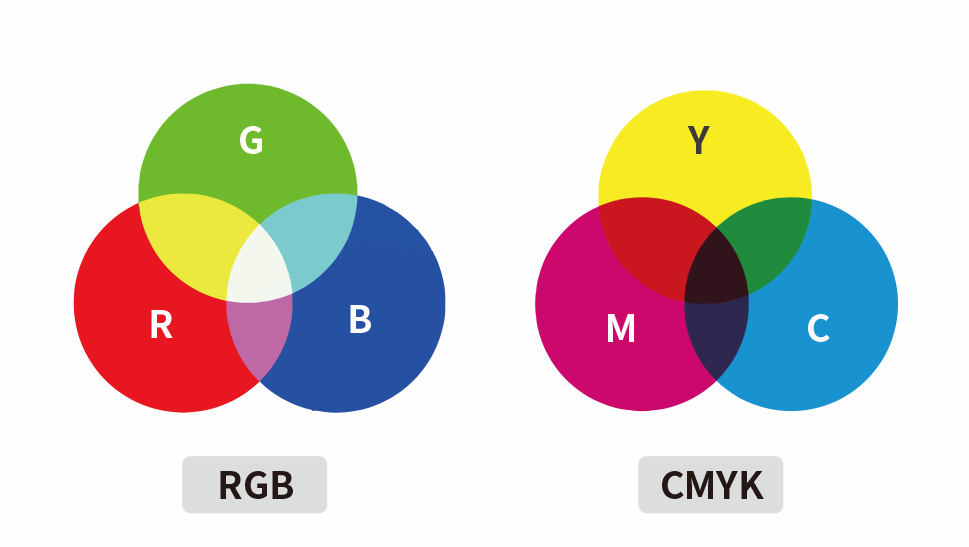
なぜCMYKのデータが必要なのか
自身で印刷を行う場合も、業者に印刷を依頼する場合も、CMYKで作成したデータを用意することをおすすめします。その理由は、以下の二点です。
RGBのままだと仕上がりの色味が画面と異なる
先ほどお伝えしたように、RGBとCMYKでは表現できる色が異なっています。そのため、PCの画面上で見えているそのままの色を、印刷では再現できない可能性があります。
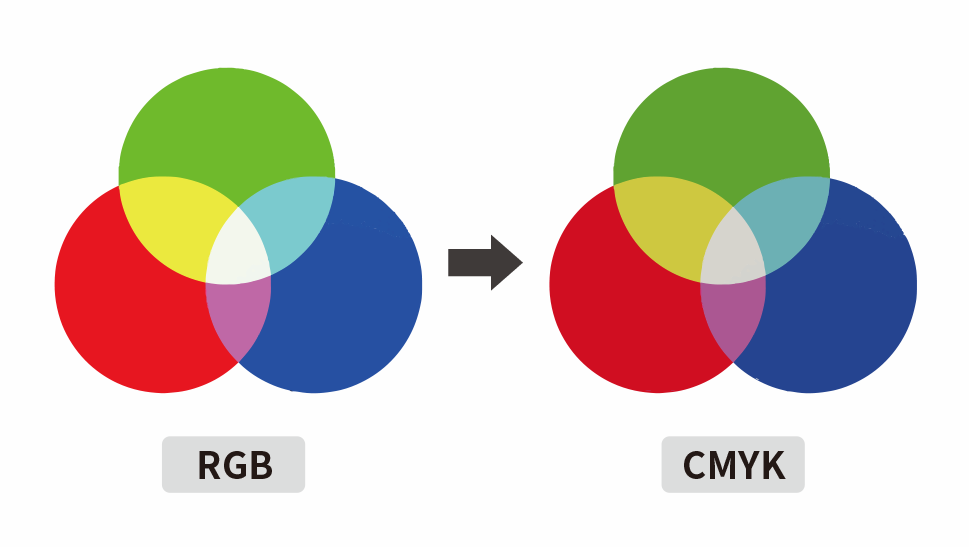
RGBとCMYKでは表現できる色の幅が違うことを理解しないまま、RGBで作成したデータで印刷を依頼してしまい、イメージと違う制作物が出来上がってしまうというトラブルはよくあります。
画面上では鮮やかな色合いでも、印刷にかけると濁ったようなくすんだ色になってしまうのです。
CMYKで入稿するように指定している印刷所が多い
前述の理由から、入稿の際はCMYKのデータを用意するように指定している印刷会社が一般的です。よほどのこだわりがない限りは、印刷会社の指定に従ってCMYKで入稿するのが無難と言えるでしょう。
RGBのように、CMYKで再現できない色を使った印刷を受け付けている印刷会社も存在します。その場合は、DICやPANTONEなどのメーカーで特別に調合された「特色」と呼ばれるインクを使います。しかし、特色を用意している印刷会社ばかりではないため、やはりCMYKでの入稿が基本です。
パネルキングもCMYK印刷なので、CMYKでの入稿が必要です。仮にRGBで入稿しても不備にはなりませんが、CMYKに変換して印刷するため、イメージと異なる仕上がりになるリスクがあります。
CMYKのデータを作成する方法(illustrator)
illustratorでCMYKのデータを作成する方法をご紹介します。
最初からCMYKのカラーモードを選択して作る
一つ目は、印刷用のデータを作る際に最初からCMYKのカラーモードを選択しておく方法です。やり方は、illustratorのメニューから「ファイル」→「ドキュメントのカラーモード」→「CMYK」を選択するだけです。
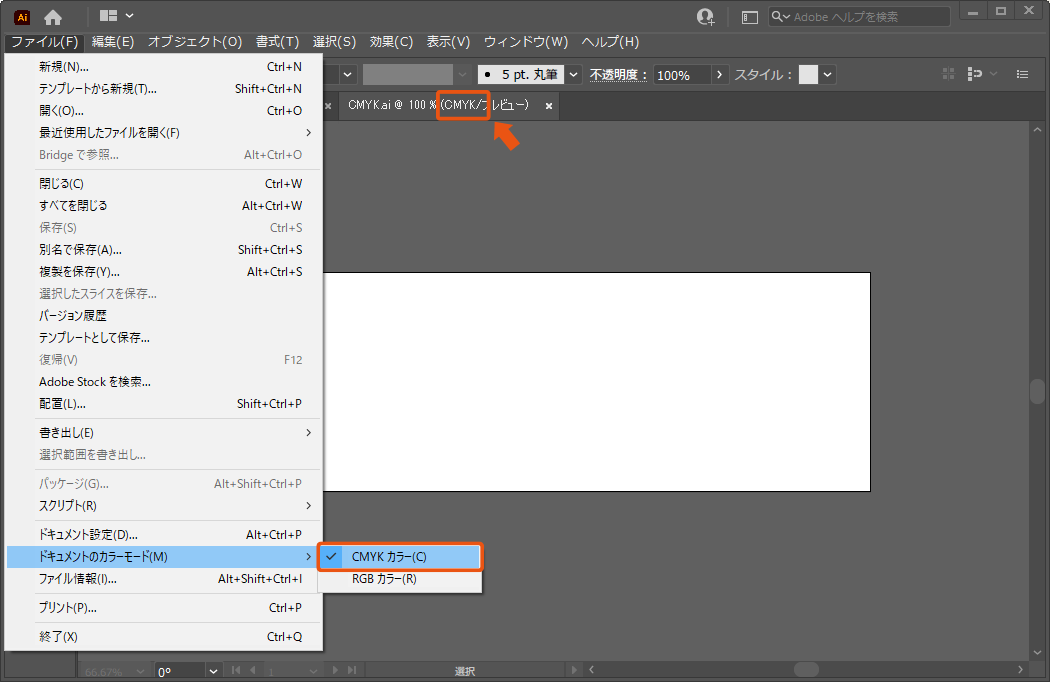
ファイル名の横が「CMYK/~」となっていれば、CMYKに設定できています。
RGBで作成したデータをCMYKに変換して作る
二つ目は、RGBで作成したデータをCMYKに変換する方法です。一つ目の方法でデータを作成すればデータはCMYKになっているはずですが、他の人が作ったRGBのデータを使用するケースでは、CMYKへの変換作業を行わなければなりません。
変換を行った場合、データ内に埋め込んでいる画像も同じくCMYKに変換されるので注意が必要です。一度RGBからCMYKに変換すると、その後RGBに戻しても色の表現は元に戻らないため、バックアップを取ってからCMYKに変換することをおすすめします。
変換方法は一つ目の方法と同様に、illustratorのメニューから「ファイル」→「ドキュメントのカラーモード」→「CMYK」を選択するだけです。変換後は、ファイル名の横が「CMYK/~」になっていることを確認してください。
印刷会社への注文やデータ入稿時の注意点
最後に、印刷会社の注文やデータ入稿の際に気をつけるべきポイントを押さえておきましょう。事前に確認しておくことで、仕上がりイメージの違いで後悔したり、入稿後に不備となり納期に間に合わなかったりといったトラブルを避けることができます。
カラーモードの基礎知識を理解しておく
まずは、今回お伝えしたカラーモードの基礎知識をしっかり理解しておくことが大切です。RGB印刷を受け付けている印刷会社やDICやPANTONEなどの特色インクを用意している印刷会社もあるため、どのような印刷物を作りたいのか、どのようなデータを用意する必要があるのか把握しておきましょう。作成するデータに自由度があるなら、あらかじめRGBとCMYKで大きな違いが出ない色を使うなど、事前に気をつけることもできます。
印刷会社の注意事項やガイドをチェックする
続いて、依頼する印刷会社が示している注意事項やガイドをしっかり確認してください。トラブルを防ぐため、WEBサイト上にデータ入稿や作成ガイドのページを設けている印刷会社がほとんどです。
前項で触れたRGB印刷や特色印刷を受け付けているか、RGB入稿が不備になるか、印刷会社でRGBからCMYKに変換して進めるかどうかなど、印刷会社によって様々です。A社では問題がなくともB社では不備扱いになることもあるため、注意が必要です。
まず自身に必要なサービスを提供している印刷会社かどうか、依頼する場合に気をつけることは何か、必ず事前にチェックしておきましょう。
パネルキングの場合はテンプレートを使用する
パネルキングの場合は、RGB・CMYKといったカラーに限らず、様々な不備を防ぐために制作用テンプレートをご用意しています。カラーの設定はテンプレートを使っても確認する必要がありますが、テンプレート内に注意書きがあるため忘れにくいというメリットがあります。パネルキングにご依頼の際は、ぜひ制作用テンプレートをご活用ください。
テンプレート一覧を見るまとめ
せっかく満足のいく印刷用データを作っても、異なったイメージで仕上がっては後悔が残ってしまいます。CMYKやRGBというカラーモードの違いを理解しておくとともに、自身で注意すべきことを知っておけば、イメージに沿った印刷物を作ることができるでしょう。
パネルキングではテンプレートを提供していますが、お問い合わせ窓口もご用意しています。今回ご紹介したCMYKやRGBといったカラーを始め、ご不明な点や迷う点がありましたらお気軽にご相談ください。
パネルキングTOPページを見る
































